Django Admin 管理工具
Django 提供了基於 web 的管理工具。
Django自動管理工具是django.contrib的一部分。你可以在專案的 settings.py 中的INSTALLED_APPS看到它:
INSTALLED_APPS = ( 'django.contrib.admin', 'django.contrib.auth', 'django.contrib.contenttypes', 'django.contrib.sessions', 'django.contrib.messages', 'django.contrib.staticfiles', )
django.contrib是一套龐大的功能集,它是Django基本程式碼的組成部分。
啟動管理工具
通常我們在產生專案時會在urls.py中自動設定好,我們只需去掉註解即可。
設定項目如下所示:
from django.contrib import admin
admin.autodiscover()
# And include this URLpattern...
urlpatterns = patterns('',
# ...
(r'^admin/', include(admin.site.urls)),
# ...
)當這一切都配置好後,Django管理工具就可以運作了。
使用管理工具
啟動開發伺服器,然後在瀏覽器中存取:http://yoursite:8000/admin/,得到如下介面:
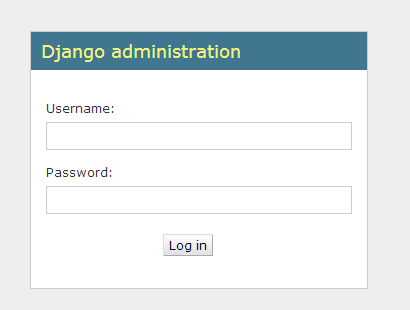
你可以透過指令python manage.py createsuperuser 來建立超級用戶,如下所示:
# python manage.py createsuperuser Username (leave blank to use 'root'): admin Email address: admin@w3cschool.cc Password: Password (again): Superuser created successfully. [root@solar HelloWorld]#
之後輸入使用者名稱密碼登錄,介面如下:
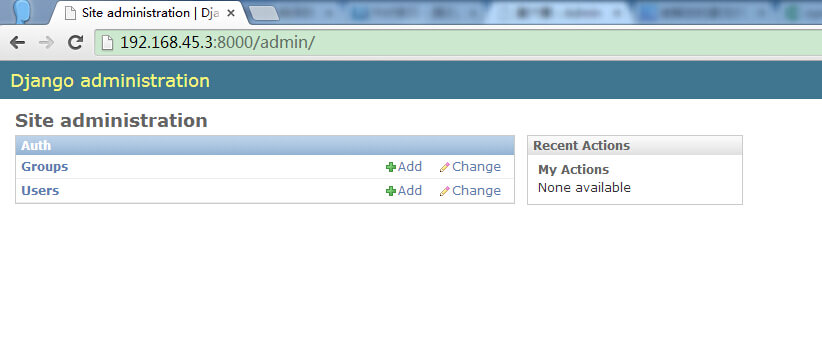
為了讓admin介面管理某個資料模型,我們需要先註冊該資料模型到admin。例如,我們之前在 TestModel 中已經建立了模型 Test 。修改TestModel/admin.py:
from django.contrib import admin from TestModel.models import Test # Register your models here. admin.site.register(Test)
刷新後即可看到Testmodel 資料表:
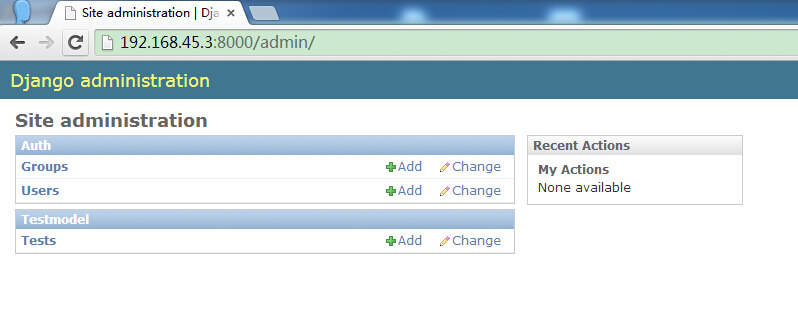
複雜模型
管理頁面的功能強大,完全有能力處理更複雜的資料模型。
先在 TestModel/models.py 中增加一個更複雜的資料模型:
from django.db import models # Create your models here. class Contact(models.Model): name = models.CharField(max_length=200) age = models.IntegerField(default=0) email = models.EmailField() def __unicode__(self): return self.name class Tag(models.Model): contact = models.ForeignKey(Contact) name = models.CharField(max_length=50) def __unicode__(self): return self.name
這裡有兩個表。 Tag以Contact為外部鍵。一個Contact可以對應多個Tag。
我們還可以看到許多在之前沒有見過的屬性類型,例如IntegerField用於儲存整數。
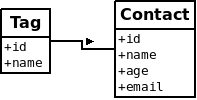
在TestModel/admin.py 註冊多個模型並顯示:
from django.contrib import admin from TestModel.models import Test,Contact,Tag # Register your models here. admin.site.register([Test, Contact, Tag])
刷新管理頁面,顯示結果如下:
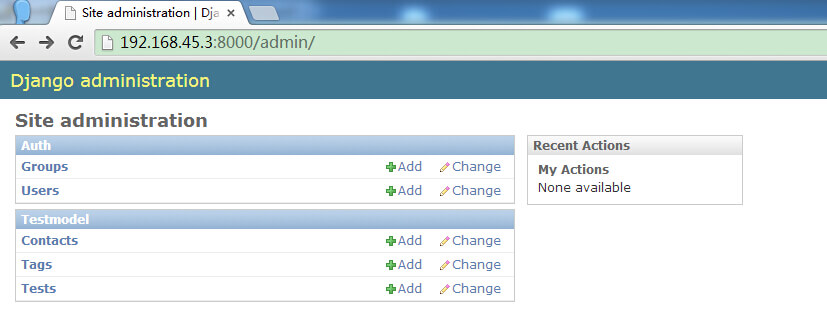
在以上管理工具我們就能進行複雜模型操作。
自訂表單
我們可以自訂管理頁面,來取代預設的頁面。例如上面的"add"頁面。我們想只顯示name和email部分。修改 TestModel/admin.py:
from django.contrib import admin
from TestModel.models import Test,Contact,Tag
# Register your models here.
class ContactAdmin(admin.ModelAdmin):
fields = ('name', 'email')
admin.site.register(Contact, ContactAdmin)
admin.site.register([Test, Tag])以上程式碼定義了一個ContactAdmin類,用以說明管理頁面的顯示格式。
裡面的fields屬性定義了要顯示的欄位。
由於該類別對應的是Contact資料模型,我們在註冊的時候,需要將它們一起註冊。顯示效果如下:
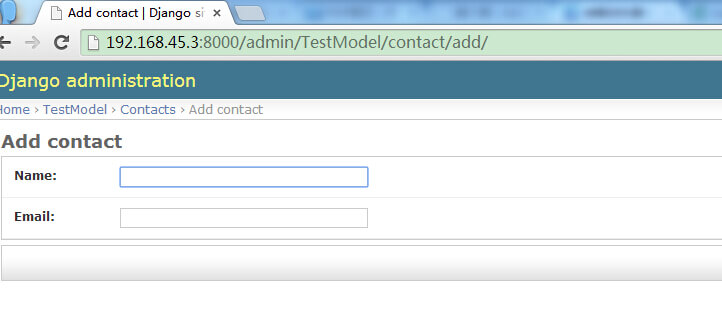
我們也可以將輸入欄分塊,每個欄位也可以定義自己的格式。修改TestModel/admin.py為:
from django.contrib import admin
from TestModel.models import Test,Contact,Tag
# Register your models here.
class ContactAdmin(admin.ModelAdmin):
fieldsets = (
['Main',{
'fields':('name','email'),
}],
['Advance',{
'classes': ('collapse',), # CSS
'fields': ('age',),
}]
)
admin.site.register(Contact, ContactAdmin)
admin.site.register([Test, Tag])上面的欄位分為了Main和Advance兩部分。 classes說明它所在的部分的CSS格式。這裡讓Advance部分隱藏:
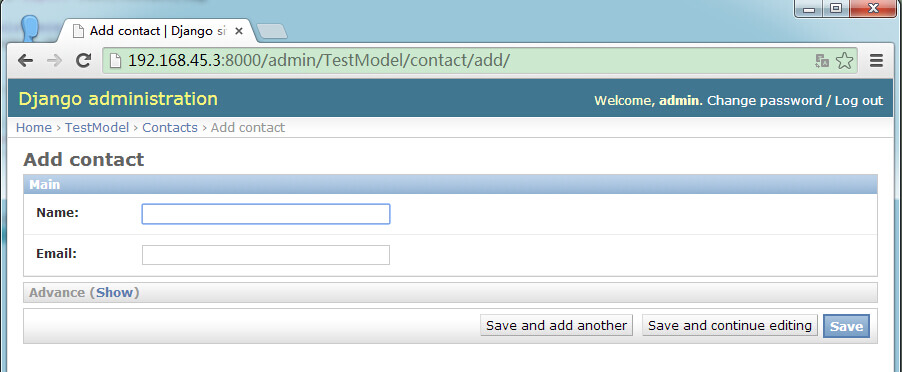
Advance部分旁邊有一個Show 按鈕,用於展開,展開後可點擊Hide 將其隱藏,如下圖所示:
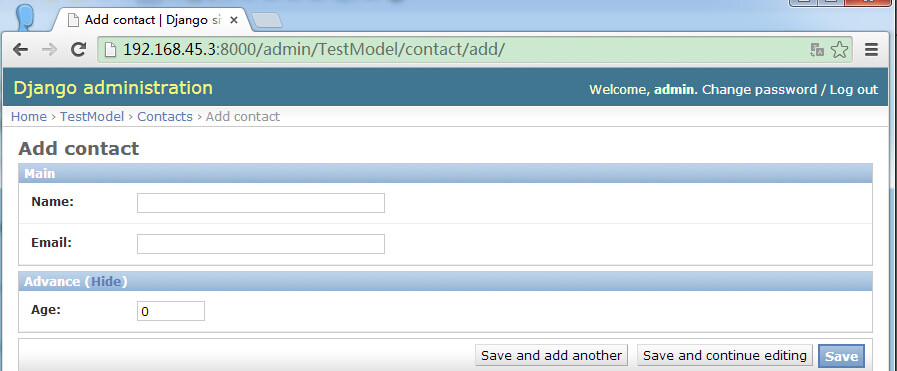
內聯(Inline)顯示
上面的Contact是Tag的外部鍵,所以有外部參考的關係。
而在預設的頁面顯示中,將兩者分離開來,無法體現兩者的從屬關係。我們可以使用內聯顯示,讓Tag附加在Contact的編輯頁面上顯示。
修改TestModel/admin.py:
from django.contrib import admin
from TestModel.models import Test,Contact,Tag
# Register your models here.
class TagInline(admin.TabularInline):
model = Tag
class ContactAdmin(admin.ModelAdmin):
inlines = [TagInline] # Inline
fieldsets = (
['Main',{
'fields':('name','email'),
}],
['Advance',{
'classes': ('collapse',),
'fields': ('age',),
}]
)
admin.site.register(Contact, ContactAdmin)
admin.site.register([Test])顯示效果如下:
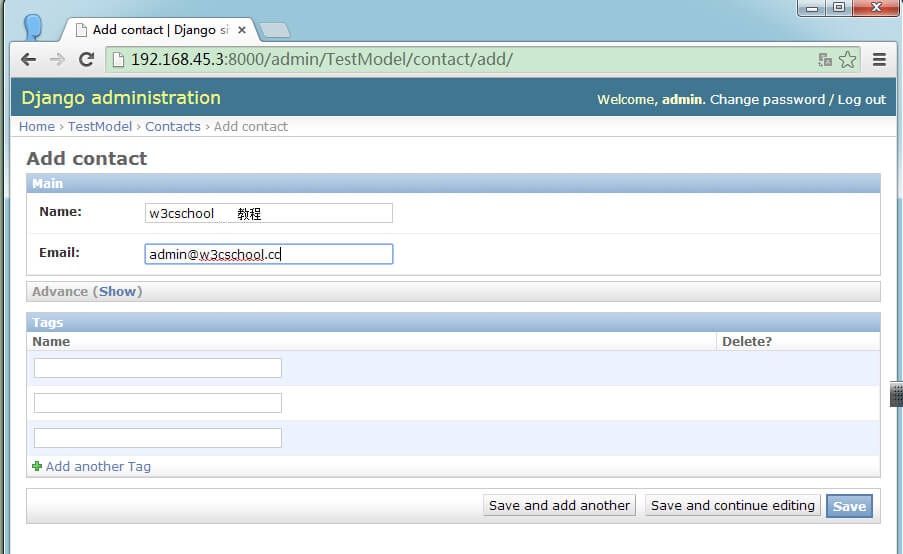
清單頁的顯示
在Contact輸入數筆記錄後,Contact的清單頁看起來如下:
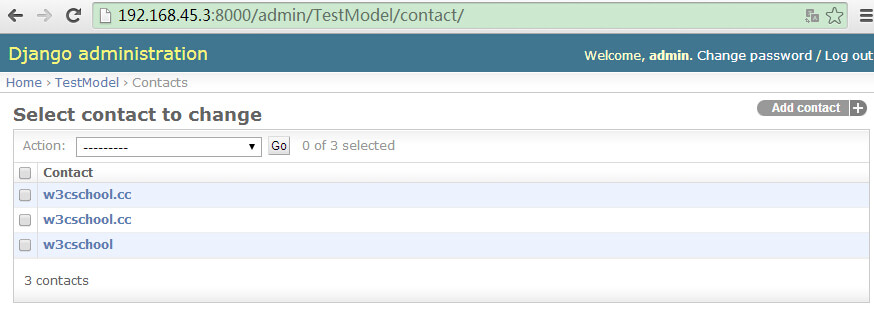
我們也可以自訂該頁面的顯示,例如在清單中顯示更多的欄目,只需要在ContactAdmin中增加list_display屬性:
from django.contrib import admin
from TestModel.models import Test,Contact,Tag
# Register your models here.
class ContactAdmin(admin.ModelAdmin):
list_display = ('name','age', 'email') # list
admin.site.register(Contact, ContactAdmin)
admin.site.register([Test, Tag])刷新頁面顯示效果如下:
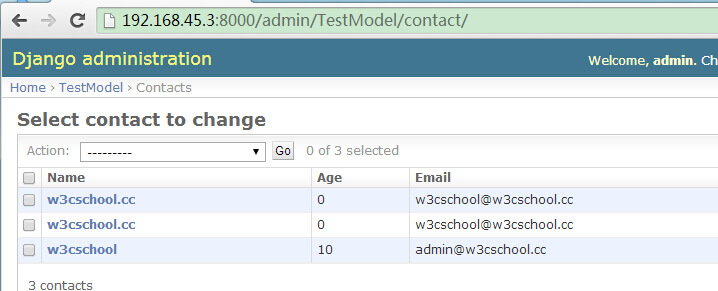
搜尋功能在管理大量記錄時非常有,我們可以使用search_fields為該清單頁增加搜尋列:
from django.contrib import admin
from TestModel.models import Test,Contact,Tag
# Register your models here.
class ContactAdmin(admin.ModelAdmin):
list_display = ('name','age', 'email')
search_fields = ('name',)
admin.site.register(Contact, ContactAdmin)
admin.site.register([Test])在本實例中我們搜尋了name 為w3cschool.cc(本站網域) 的記錄,顯示結果如下:
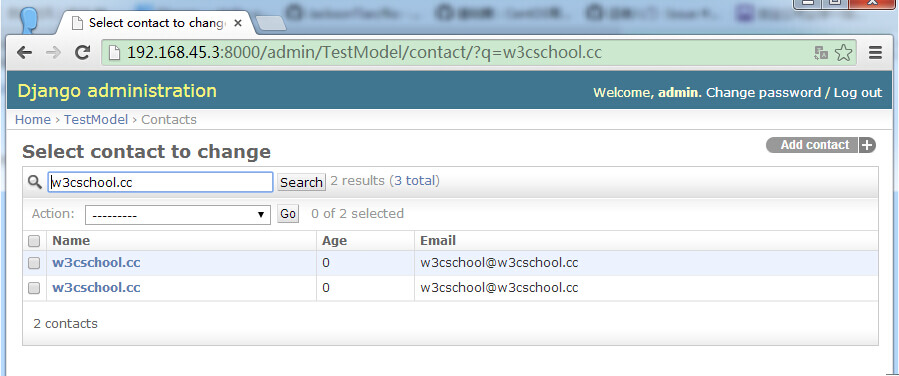
Django Admin 管理工具還有非常多實用的功能,有興趣的同學可以深入研究下。








